
- Outeur Lynn Donovan [email protected].
- Public 2023-12-15 23:42.
- Laas verander 2025-01-22 17:14.
Maak oop die Amazon EC2 konsole by aws . amason .com/ ek2 /. Aan die navigasiebalk, kies 'n streek vir jou load balancer . Maak seker om te kies die dieselfde streek waarvoor jy gebruik het jou EC2 gevalle. Aan die navigasiepaneel, onder VRAG BALANSERING , kies Lasbalanseerders.
Benewens dit, hoe kontroleer ek my AWS load balancer?
Maak die Amazon EC2-konsole oop by https://console.aws.amazon.com/ec2/
- Kies Load Balancers in die navigasiepaneel onder LAASBALANSERING.
- Kies jou load balancer.
- Op die Beskrywing-oortjie, Status dui aan hoeveel gevalle in diens is.
- Op die Gevalle-oortjie dui die Status-kolom die status van elke geval aan.
Behalwe hierbo, hoe werk lasbalanseerder in AWS? A lasbalanseerder aanvaar inkomende verkeer van kliënte en stuur versoeke na sy geregistreerde teikens (soos EC2 gevalle) in een of meer beskikbaarheidsones. Die lasbalanseerder monitor ook die gesondheid van sy geregistreerde teikens en verseker dat dit verkeer net na gesonde teikens lei.
Vervolgens kan 'n mens ook vra, hoe vind ek my AWS load balancer IP-adres?
Resolusie
- Maak die Amazon Elastic Compute Cloud (Amazon EC2)-konsole oop.
- Onder Load Balancing, kies Load Balancers in die navigasiepaneel.
- Kies die lasbalanseerder waarvoor jy IP-adresse soek.
- Kopieer die Naam op die Beskrywing-oortjie.
- Onder Netwerk en sekuriteit, kies Netwerkkoppelvlakke in die navigasiepaneel.
Wat is Load Balancer in AWS?
Elasties Vrag balansering versprei outomaties inkomende toepassingsverkeer oor verskeie teikens, soos Amazon EC2 gevalle, houers, IP-adresse en Lambda-funksies. Dit kan die wisselende hanteer laai van jou toepassingsverkeer in 'n enkele beskikbaarheidsone of oor verskeie beskikbaarheidsones.
Aanbeveel:
Hoe kry jy toegang tot die kindstaat vanaf ouer reageer?
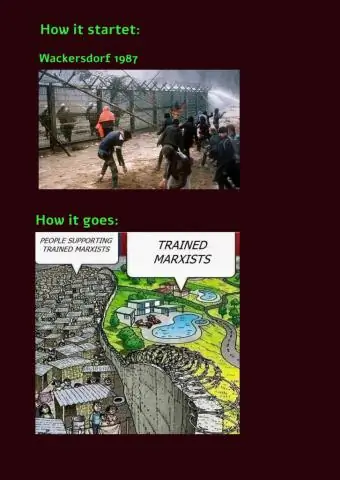
2 Antwoorde. Jy hoef nie toegang tot die kind se toestand te kry nie, jy kan 'n terugbelhanteerder van die ouer na die kind deurgee en wanneer 'n gebeurtenis binne die kind geaktiveer word, kan jy die ouer deur daardie gebeurtenishanteerder in kennis stel (terugbel)
Hoe kry ek toegang tot TCS-pos Quora?

Al wat jy moet doen is om na https://mail.tcs.com te gaan. Die webwerf sal jou vra om jou geloofsbriewe in te voer. Jy kan dan aanmeld. Onthou, die webwerf of die e-poskassie laat jou toe om jou e-pos eenvoudig te besoek
Hoe kry ek toegang tot LearnSmart?

Toegang tot my produkte Nadat u by www.MHEducation.com aangemeld het, klik op My rekening. Jy sal dit in die regter boonste hoek vind. Rollees af op die bladsy na My Digital Products. Druk die Launch-knoppie langs die LearnSmart- of SmartBook-produk wat jy gekoop het en jy is goed om te gaan
Hoe kry ek toegang tot my Azure MySQL-databasis?

Om aan Azure MySQL Server te koppel deur die GUI-instrument MySQL Workbench te gebruik: Begin die MySQL Workbench-toepassing op jou rekenaar. Tik die volgende inligting op die Parameters-oortjie in die dialoogkassie Stel nuwe verbinding op: Klik Toets verbinding om te toets of alle parameters korrek opgestel is
Hoe kry ek toegang tot Ntuser dat?

In elke gebruiker se profiel, NTUSER. dat lêer is oor die algemeen versteek, maar jy kan dit sien deur dit te ontsteek. Tik %userprofiles% om die huidige gebruikersgids oop te maak, gaan dan vanaf die lint na View-oortjie. Merk die blokkie Versteekte items in die wys/versteek-afdeling
